Лабораторна робота № 1
Тема. Основи роботи з операційною системою Windows та її файловою системою.
Мета. Формування навичок роботи з файлами, папками та іншими об’єктами операційної системи Windows
Завдання до виконання
1. Ознайомитись з робочим середовищем операційної системи Windows. Визначити тип процесора та обсяг оперативної пам’яті.
2. Визначити логічні диски комп’ютера та описати їх за схемою: назва, файлова система, повний, використаний та вільний обсяг.
3. Підключити до комп’ютера USB-Flash накопичувач. Знайти новий диск і описати його за поданою вище схемою.
4. Запустити дві програми (типу Блокнот, Paint, Word, Excel). Використовуючи панель задач, розташувати два вікна на весь екран зліва направо. Змінити розміри вікон довільним чином. Закрити програми.
5. Відкрити одну із папок комп’ютера, що містить не менше 5 файлів. Змінити вигляд значків (крупні, дрібні, список, таблиця та ін.). Описати побачений результат.
6. За допомогою пошукової системи знайти в комп’ютері файл розміром понад 1 МБ. Описати його властивості за схемою: дата і час створення, дата і час останніх змін, розмір у байтах, розмір на диску, атрибути. Записати розмір файлу у КБ та МБ.
7. Створити задану викладачем структуру папок на диску.
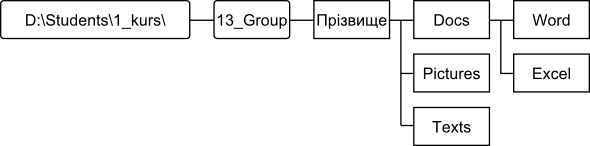
8. За допомогою пошукової системи знайти кілька файлів, які починаються з літери “d” і скопіювати їх у папку Docs. Якщо таких файлів не виявиться, знайти файли, що починаються з іншої літери.
9. Знайти три текстових документи (розширення .doc, .docx., .txt) і скопіювати їх у папку Texts. Змінити назву одного з документів.
10. Знайти три графічних файли з розширенням .gif (або .jpg чи .bmp) розміром не менше 100 КБ і скопіювати їх у папку Pictures.
11. За допомогою пошукової системи знайти файли, які були змінені за останній тиждень. Скільки таких файлів виявлено?
12. Створити текстовий документ програми Word (або Блокнот, WordPad) і зберегти його у папку Word під назвою Lab-1.doc (Lab-1.docx, Lab-1.txt).
13. Перемістити один із текстових файлів з паки Texts у папку Docs.
14. Видалити один із файлів з папки Texts. Чи він зник назавжди?
15. Відновити файл, видалений у попередньому пункті.
16. Відкрити одну із папок комп’ютера (Мой компьютер або іншу), визначити її розмір, кількість папок та файлів у ній.
17. Оформити звіт, написати висновки.
Контрольні питання див. у Лабораторні роботи з інформатики [2], лабораторні роботи № 1–3.
Література
1. Комп’ютерна техніка та інформаційні технології : навч. посіб. / А.В. Козловський, Ю.М. Паночишин, Б.В. Погріщук. – 2-ге вид., стер. – К. : Знання, 2012. – С. 155–193.
2. Лабораторні роботи з інформатики / П.І. Андронатій, С.І. Ганжела, В.В. Копотій, О.В. Рєзіна, С.О. Шлянчак. – Кіровоград : ПП "Центр оперативної поліграфії "Авангард", 2007. – С. 4–14.
Лабораторна робота № 2
Тема. Налаштування робочого середовища операційної системи Windows. Резервне копіювання та архівування даних.
Мета. Формування вмінь налаштування робочого середовища операційної системи згідно з потребами користувача та навичок роботи з архівами.
Завдання до виконання
1. Ознайомитись з пунктами Панелі керування.
2. Здійснити налаштування параметрів екрану. Визначити мінімальну і максимальну роздільну здатність монітора. Як визначити оптимальну роздільну здатність зображення для рідиннокристалічного монітора (LCD)?
3. Налаштувати параметри миші: швидкість подвійного клацання, швидкість переміщення вказівника, реакцію на переміщення коліщатка.
4. Ознайомитися з параметрами налаштування клавіатури: затримка перед початком повторення, швидкість повторення, частота блимання курсору.
5. Додати до мов уведення з клавіатури нову мову – польську або німецьку. За допомогою текстового редактора ознайомитися з літерами, які вводяться з клавіатури і виявити характерні для нової мови символи (ą, ę, ó, ć, ś, ż, ź, ł для польської; ü, ö, ä для німецької). Написати слова Löwenbräu, Münchener Rück, Łódź, Gorzów Śląski, Zamość. Видалити встановлену мову.
6. У власній папці на комп’ютері створити папки для роботи з архівами Archive та Restored (там також повинні бути папки Texts та Pictures, створені під час лабораторної роботи № 1).
7. У паку Texts скопіювати 5–6 текстових файлів розміром не менше 50 КБ, записати розмір кожного з них у байтах і визначити загальний розмір цих файлів.
8. У папку Pictures скопіювати 4–5 графічних файли формату .bmp (.tif)і таку ж кількість файлів формату .jpg (.png) розміром не менше 300 КБ, записати розмір кожного з них у байтах і визначити загальний розмір файлів.
9. Запустити програму-архіватор (7-Zip або іншу). Відкрити в ній папку з текстовими файлами Texts. Додати текстові файли до новоствореного архіву, задати його ім’я (Тексти-1.7z) та місце розташування. Архіви розміщувати у папці Archive. Здійснити архівування. Оцінити розмір архіву та ступінь стиснення даних.
10. Відкрити у програмі папку з графічними файлами Pictures. Створити архіви з графічними файлами (окремі архіви для файлів .bmp і .jpg). Оцінити розміри архівів та ступінь стиснення даних. Пояснити відмінності.
11. У програмі 7-Zip відкрити архів з текстовими файлами. Видалити з архіву один із файлів. Видобути з архіву один із файлів і помістити його в папку Restored. Видобути з архіву з графічними файлами усі файли і помістити їх в папку Restored.
12. Додати до архіву з текстовими файлами ще один текстовий файл. Переглянути вміст архіву.
13. На основі текстових файлів створити саморозпаковуваний архів (SFX-архів). Визначити його розмір. Порівняти з розміром першого архіву Тексти-1.7z, створеного у п. 9. Яке розширення отримав SFX-архів? Чому?
14. Розархівувати SFX-архів. Які засоби вам для цього потрібні?
15. Оформити звіт, написати висновки.
Додаткові завдання:
1. Ознайомитися із заміткою "Як швидко перемикати мову введення?".
2. Ознайомитись із штатними засобами резервування даних Windows за допомогою довідкової системи (Архівація та відновлення).
3. За допомогою довідкової системи ознайомитися з поняттями Образ системи та Диск відновлення системи. Зробити короткі висновки.
Контрольні питання див. у Лабораторні роботи з інформатики [2], лабораторні роботи № 5, 7.
Література
1. Комп’ютерна техніка та інформаційні технології : навч. посіб. / А.В. Козловський, Ю.М. Паночишин, Б.В. Погріщук. – 2-ге вид., стер. – К. : Знання, 2012. – С. 155–193.
2. Лабораторні роботи з інформатики / П.І. Андронатій, С.І. Ганжела, В.В. Копотій, О.В. Рєзіна, С.О. Шлянчак. – Кіровоград : ПП "Центр оперативної поліграфії "Авангард", 2007. – С. 21–24, 29-31.
Лабораторна робота № 3
Тема. Антивірусне програмне забезпечення.
Мета. Формування навичок використання антивірусних програм та запобігання уражень вірусами.
Завдання до виконання
1. Відкрити головне вікно антивірусної програми ESET Smart Security 4. Ознайомитися з головним меню програми. За що відповідають пункти головного меню програми? Як впливає на вигляд головного вікна перемикач Вид (Обычный режим/Расширенный режим)?
2. Обрати команду головного меню Состояние защиты. Який стан захисту забезпечує програма? Від яких загроз захищає?
3. Обрати пункт головного меню Сканирование ПК. За що відповідають команди Звичайне сканування та Вибіркове сканування? Які об’єкти можуть бути проскановані?
4. Спробуйте просканувати власний USB-Flash накопичувач. Які результати сканування? Чи вдалося вам виявити і знешкодити віруси?
5. Ознайомитися з параметрами налаштування сканування (Настройка сканирования). Які параметри впливають на процес сканування?
6. Обрати пункт головного меню Обновление. Які можливості надає цей пункт меню? Коли останній раз здійснювалося оновлення антивірусних баз даних. За необхідності здійснити оновлення антивірусних баз. Які параметри оновлення програми можна налаштувати?
7. Обрати пункт меню Настройка антивірусної програми. Які він має підпункти і за що вони відповідають? На які шляхи розповсюдження вірусів діє Захист від вірусів і шпигунських програм?
8. Розкрити дерево розширених параметрів налаштування програми. Які основні налаштування представлені в цьому дереві?
9. Розкрити пункт Захист від вірусів і шпигунських програм, обрати підпункт Захист в режимі реального часу. Які можна обрати методи сканування? Які носії і в які моменти часу може просканувати програма? Що таке рекламне/шпигунське/небезпечне програмне забезпечення, потенціально небезпечне ПЗ, потенціально небажане ПЗ?
10. Як можна налаштувати програму так, щоб вона сканувала лише файли певних форматів?
11. Обрати пункт головного меню Службові програми. Які підпункти має цей пункт?
12. Опишіть призначення службових програм Файли журналів, Карантин, Планувальник.
13. Оформити звіт, написати висновки.
Контрольні питання див. у Лабораторні роботи з інформатики [2], лабораторна робота № 8.
Література
1. Комп’ютерна техніка та інформаційні технології : навч. посіб. / А.В. Козловський, Ю.М. Паночишин, Б.В. Погріщук. – 2-ге вид., стер. – К. : Знання, 2012. – С. 435–450.
2. Лабораторні роботи з інформатики / П.І. Андронатій, С.І. Ганжела, В.В. Копотій, О.В. Рєзіна, С.О. Шлянчак. – Кіровоград : ПП "Центр оперативної поліграфії "Авангард", 2007. – С. 32-36.
Лабораторна робота № 4
Тема. Основи мережевих технологій та пошуку інформації.
Мета. Формування навичок використання ресурсів локальних та глобальних мереж та засобів пошуку інформації.
Завдання до виконання
1. Запустити утиліту командного рядка cmd.exe (натиснути кнопку Пуск або сполучення клавіш Win+R, а далі набрати cmd або cmd.exe).
2. В командному рядку набрати команду hostname і визначити ім’я власного комп’ютера.
3. За допомогою команди ipconfig визначити IP-адресу свого комп’ютера.
4. Дізнатися ім’я сусіднього комп’ютера. Перевірити наявність зв’язку з сусіднім комп’ютером за допомогою команди ping computer_name.
5. Визначити доступні мережеві ресурси сусіднього комп’ютера.
6. Запустити програму-браузер Mozilla Firefox. Набрати в адресному рядку браузера адресу сайту університету www.cuspu.edu.ua. У меню Категорії знайти і розгорнути пункт Факультети університету. Відкрити сторінку свого факультету. Обрати одну з кафедр факультету і відкрити сторінку Склад кафедри. Якого типу пошукову систему ви щойно використали? Яка адреса знайденої сторінки? Що таке гіперпосилання і як ним користуватися?
7. Відкрити сайт пошукової системи Google. Додати сторінку в закладки. За допомогою пошукової сторінки знайти сторінку обраної кафедри університету. Додати сторінку в закладки.
8. Знайти ще кілька пошукових систем. Які існують українські пошукові системи? Занесіть одну із них в закладки.
9. Яка пошукова система найбільш популярна у світі? Що таке пошуковий спам? Що таке релевантність пошуку? Відповіді підкріпіть посиланнями на відповідні Інтернет-ресурси.
10. Знайдіть сайт стипендіальної програми "Завтра.UA". Що це за програма? Що дає перемога в конкурсі? Чи можете ви стати учасником програми? Який науковий напрям ви можете обрати?
11. Який принцип роботи індексних пошукових систем? Які етапи роботи індексної пошукової системи?
12. Що таке мережеві сервіси (служби) мережі Інтернет? Які вам відомі мережеві сервіси?
13. Оформити звіт, написати висновки.
Контрольні питання див. у Лабораторні роботи з інформатики [2], лабораторні роботи № 9–10.
Література
1. Комп’ютерна техніка та інформаційні технології : навч. посіб. / А.В. Козловський, Ю.М. Паночишин, Б.В. Погріщук. – 2-ге вид., стер. – К. : Знання, 2012. – С. 379-412, 422-433.
2. Лабораторні роботи з інформатики / П.І. Андронатій, С.І. Ганжела, В.В. Копотій, О.В. Рєзіна, С.О. Шлянчак. – Кіровоград : ПП "Центр оперативної поліграфії "Авангард", 2007. – С. 37-45.
Лабораторна робота № 5
Тема. Технології Вікі-Вікі.
Мета. Формування вмінь і навичок використання онлайнових технологій створення гіпертекстового контенту.
Завдання до виконання
1. Якщо ви ще не маєте скриньки електронної пошти, зареєструйтеся на одному із сервісів електронної пошти.
2. Відкрийте головну сторінку Вікі КДПУ і увійдіть в систему, використовуючи логін і пароль, виданий викладачем. Відкрийте налаштування облікового запису, внесіть адресу електронної пошти і підтвердіть її, відкривши посилання в листі, який автоматично надійде до вашої поштової скриньки.
3. Ознайомтеся з довідкою Вікі КДПУ. Використовуючи інструкції, викладені у пункті "Створення власної сторінки користувача" довідки, створіть власну сторінку на основі шаблону {{subst:Шаблон:Персональна сторінка}}. Заповніть її короткою інформацією про себе, включаючи номер групи, у якій навчаєтеся. За бажанням додайте фото або малюнок.
4. На власній сторінці користувача створіть внутрішні посилання на сторінку вашої групи та на сторінку проекту.
5. Додайте внутрішнє посилання на власну сторінку до списку своєї групи.
6. Візьміть участь у створенні опису вашої групи.
7. Перейдіть на сторінку "Теми до проекту", оберіть тему реферату, вставте посилання на власну сторінку напроти теми.
8. Навчіться здійснювати форматування тексту (виділяти слова жирним та курсивом, створювати нумеровані та маркіровані списки, таблиці). Довідка: Форматування тексту.
Контрольні питання
1. Що таке технологія Вікі-Вікі? Які її можливості?
2. Чи можна створити власну Вікі-платформу? Що для цього потрібно?
3. Як здійснюється реєстрація та авторизація у Вікі-КДПУ?
4. Як створити власну сторінку користувача?
5. Якими способами можна створити нову статтю? Як редагувати статтю?
6. Для чого використовують шаблони у Вікі-середовищі?
7. Які можливості форматування тексту є у Вікі?
8. Як слідкувати за змінами та історією статті?
9. Що таке сторінка обговорення і як нею користуватися?
10. Як створюються внутрішні та зовнішні гіперпосилання на Вікі?
Література
1. Інформаційно-комунікаційні технології для педагогічних працівників : Посібник до вивчення та практичної роботи для слухачів курсів підвищення кваліфікації / укл. Покришень Д.А., Закревська Є.С., Корнієць О.М. та ін. – Чернігів: ЧОІППО, 2011. – 82 с. С. 23-29. – Режим доступу : http://dist.org.ua/pluginfile.php/8111/mod_resource/content/1/IKT(lek).pdf.
2. Довідка Вікі КДПУ [Електронний ресурс] / КДПУ ім. В.Винниченка. – Режим доступу : wiki.cuspu.edu.ua/index.php/Довідка:Довідка.
Лабораторна робота № 6
Тема. Використання технологій Web 2.0.
Мета. Формування вмінь і навичок використання онлайнових технологій групової взаємодії.
Завдання до виконання
Загальні завдання
1. Ознайомтесь із основними сервісами Web 2.0 тут або знайдіть відповідну інформацію за допомогою однієї з пошукових систем.
2. Увійдіть (зареєструйтеся при потребі) на один із сервісів для онлайн роботи з документами (Google Диск, ZOHO чи ін.). Створіть текстовий документ Google Документ або завантажте документ Word. Надайте спільний доступ типу "Усі користувачі, які отримали посилання", скопіюйте посилання і надішліть його комусь із студентів своєї групи. Попросіть своїх колег почитати і відредагувати ваш документ.
3. Увійдіть на сервіс Google Календар. Створіть новий календар «Розклад занять». Додайте до календаря заняття із розкладу вашої групи. Для розкладу обирайте події, що повторюються щотижня, задайте дату закінчення повторень (або кількість повторень). Різні предмети виділіть різними кольорами. Додайте одноразові події (зустріч, консультація, екскурсія тощо). Зробіть календар доступним для інших та надішліть посилання на календар іншим студентам групи. За бажанням додайте посилання на календар на власну сторінку Вікі ЦДПУ.
Пункти 4-5 виконайте після написання реферату і підготовки презентації.
4. Підготуйте реферат з обраної теми проекту згідно завдань до самостійної роботи. Підготуйте презентацію до реферату. Завантажте реферат і проезентацію до сховища даних Google Диск. Надайте доступ до завантажених документів для всіх, хто має посилання. Надішліть посилання на реферат і презентацію викладачу. Скопіюйте адреси доступу до цих документів і зробіть зовнішні посилання на них в розділі "Мої роботи" персональної сторінки на Вікі ЦДПУ.
5. На основі реферату створіть статтю для Вікі ЦДПУ. Не забувайте, що абзаци тексту на Вікі відокремлюються порожнім рядком. Заголовки різних рівнів на Вікі форматуться певними позначками (деталі див. у Довідці Вікі). Зробіть внутрішнє посилання на сторінку статті в розділі Мої роботи персональної сторінки на Вікі ЦДПУ.
Завдання для самостійної роботи
6. Сформуйте за погодженням із викладачем 4–5 дослідницьких груп по 2–3 студенти в кожній і оберіть для своєї групи один із сервісів Web 2.0. Пропонується створити групи для вивчення наступних сервісів: соціальні закладки, користувацький пошук, спільні фоторесурси, географічні сервіси, мережеві карти знань, блоги.
7. Зареєструйтесь на обраному вашою групою сервісі (створіть акаунт). Створіть (завантажте) на сервісі спільний ресурс обраного вами типу (інформаційні закладки, фото, географічні закладки, карти знань, блог). Опишіть можливості обраного сервісу.
8. Ознайомтеся з типами доступу до ваших ресурсів і надайте доступ до створених вами ресурсів іншим користувачам (членам вашої дослідницької групи, студентам вашої групи, всім, хто отримав посилання на ресурс та ін.).
9. На власній сторінці Вікі КДПУ в розділі «Мої роботи» створіть зовнішнє посилання на щойно створений спільний ресурс.
Контрольні питання
1. Що таке технології Веб 2.0?
2. На яких засадах функціонують технології Веб 2.0?
3. Які веб-ресурси відносять до Веб 2.0? Наведіть приклади.
4. Які сервіси надають користувачеві соціальні мережі?
5. Як формуються соціальні мережі?
6. Із яких структурних елементів складається блог?
7. Які послуги надають користувачу хмарні сервіси?
8. Що таке соціальні пошукові системи?
9. Що так соціальні сервіси закладок?
10. Що таке соціальні геосервіси?
Література
1. Інформаційно-комунікаційні технології для педагогічних працівників : Посібник до вивчення та практичної роботи для слухачів курсів підвищення кваліфікації / укл. Покришень Д.А., Закревська Є.С., Корнієць О.М. та ін. – Чернігів: ЧОІППО, 2011. – 82 с. С. 29–32. – Режим доступу : http://dist.org.ua/pluginfile.php/8111/mod_resource/content/1/IKT(lek).pdf.
2. Web 2.0 [Електронний ресурс] / Wikimedia Foundation, Inc. – Режим доступу : en.wikipedia.org/wiki/Web_2.0.
Лабораторна робота № 7
Тема. Системи підготовки презентацій.
Мета. Формування вмінь і навичок створення та поширення електронних презентацій.
Завдання до виконання
1. Складіть план презентації до обраної теми дослідження.
2. Розробіть сценарій презентації (кількість та назви слайдів, їх макет, змістове наповнення).
3. Напишіть тексти та підберіть зображення до слайдів презентації.
4. Увійдіть на сервіс Google Диск або використайте програму типу Power Point. Створіть слайди вашої презентації.
5. Налаштуйте презентацію (спосіб зміни слайдів, час експозиції, ефекти анімації тощо).
6. У випадку презентації, створеної засобами Power Point, завантажте її в онлайн-сховище (Google Диск або інше). Дайте доступ до вашої презентації викладачу та вашим друзям. Інструкцію по завантаженню презентації та налаштуванню доступу можна знайти тут.
7. На власній сторінці Вікі КДПУ в розділі «Мої роботи» створіть зовнішнє посилання на створену презентацію.
Література
1. Інформаційно-комунікаційні технології для педагогічних працівників : Посібник до вивчення та практичної роботи для слухачів курсів підвищення кваліфікації / укл. Покришень Д.А., Закревська Є.С., Корнієць О.М. та ін. – Чернігів: ЧОІППО, 2011. – 82 с. С. 54–74. – Режим доступу : http://dist.org.ua/pluginfile.php/8111/mod_resource/content/1/IKT(lek).pdf.
2. Лабораторні роботи з інформатики / П.І. Андронатій, С.І. Ганжела, В.В. Копотій, О.В. Рєзіна, С.О. Шлянчак. – Кіровоград : ПП "Центр оперативної поліграфії "Авангард", 2007. – С. 75-82.